Ежедневно мы обмениваемся скриншотами, снимками с камеры и отсканированными документами, будь то для официальных или неофициальных целей. Кроме того, мы часто настраиваем эти документы так, чтобы они соответствовали нашему желанию, и извлечение текста с изображения является тому примером. Получение текста из изображения - несложная вещь, но при отсутствии ноу-хау все может стать пугающим. К счастью, существует множество отличных инструментов, позволяющих пользователям извлекать текст из изображения. Это может быть онлайн-инструмент или настольный инструмент, но тот, который вам больше всего подходит. В этой статье мы дадим вам подробное руководство, как получить текст из фотографии.
Как Получить Текст из Изображения
Wondershare PDFelement - Редактор PDF-файлов - это замечательный инструмент, позволяющий легко и эффективно работать с PDF-документами. В этой программе есть практически все, что вам нужно от современного инструмента для редактирования PDF-файлов. Пользователи могут сканировать и создавать файлы различных форматов, которые можно открывать через любую программу для чтения PDF-файлов и на любом устройстве. Кроме того, программа предлагает быстрый способ редактирования PDF-документов без необходимости возвращаться к исходному файлу. Еще одна замечательная особенность - возможность преобразовать любой PDF-файл в Word, Excel и PowerPoint, сохранив исходное форматирование.
Шаг 1: Импортируйте Изображение
Запустите PDFelement на своем ПК, чтобы открыть главное окно. Щелкните вкладку "Создать PDF" в главном интерфейсе. Найдите целевое изображение и загрузите его в программу.

Шаг 2: Выполните OCR
В запросе с вопросом, хотите ли вы выполнить OCR, просто нажмите "Выполнить OCR".
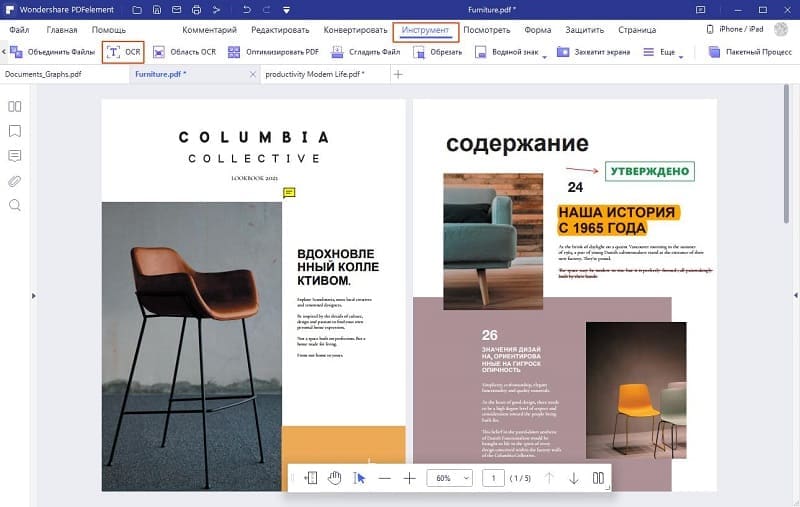
Шаг 3: Настройте
В новом окне должны отображаться некоторые параметры настройки, в том числе Редактируемый Текст, Изменение Языка и Настройка Страниц. Установите флажок "Редактируемый Текст", чтобы иметь возможность редактировать файл PDF. Чтобы настроить PDF-файл, просто нажмите ссылку "Настроить страницы" и следуйте инструкциям на экране.

Шаг 4. Получите Текст из Изображения
После того, как вы закончите со своими настройками и предпочтениями, вернитесь в строку меню и нажмите "Редактировать". Выберите значок рисования и выберите либо "Режим строки", либо "Режим абзаца". Теперь вы можете редактировать тексты, используя различные доступные инструменты редактирования. Скопируйте, подчеркните, выделите, добавьте закладки, создайте ссылку и поделитесь отредактированным изображением с друзьями среди прочих.
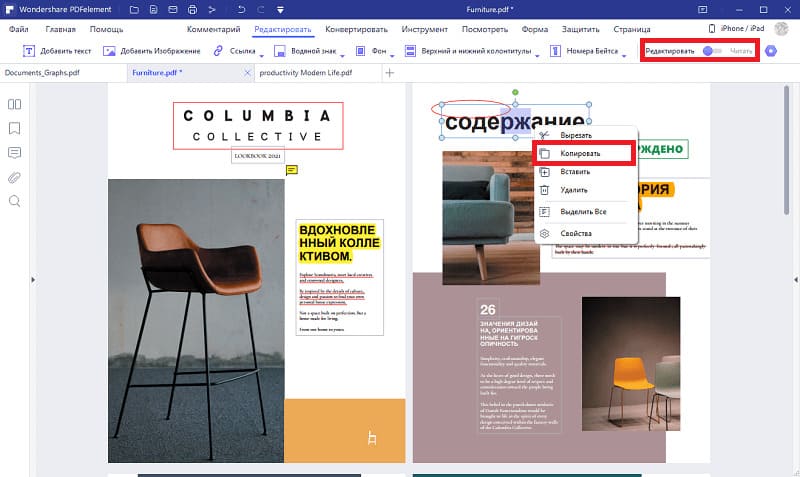
Особенности PDFelement
- Обеспечивает безопасность документов, поскольку пользователи могут добавлять пароли и цифровые подписи для шифрования своей информации.
- Пользователи могут создавать, редактировать и собирать данные форм. Фактически, этот продукт делает незаполняемые формы заполняемыми.
- Он интегрирован с мощными инструментами редактирования и преобразования, что делает его универсальной платформой.
- Поддерживает технологию OCR, которая позволяет редактировать и искать отсканированные документы.
- Позволяет пользователям просматривать PDF-файлы, добавляя примечания и выделяя их тексты.
- Вы можете создавать PDF-формы и редактировать их.
Как Получить Текст из Изображения с Помощью Онлайн-Инструмента
Free Online OCR - это один из лучших онлайн-инструментов, который позволяет с легкостью получать текст из изображений. Программа проста и понятна, и поэтому проблемы с навигацией пользователя остались в прошлом. Программа может конвертировать несколько типов файлов в разные выходные форматы в зависимости от ваших потребностей. OCR просто проанализирует текст на любых изображениях, переданных для обработки, чтобы вы могли легко его редактировать и использовать на своем компьютере.
Шаг 1. Посетите официальный сайт Free Online OCR, используя предпочитаемый браузер.
Шаг 2. Щелкните вкладку "Выбрать файл" чуть ниже инструкции Выбора файла. Откроется окно проводника файлов, в котором вы можете выбрать файл изображения, из которого вы хотите извлечь текст. Подождите, пока изображение будет загружено, затем нажмите "Предварительный просмотр".
Шаг 3. Нажмите "OCR" и внесите изменения в окне предварительного просмотра, показанном ниже.

Сравнение PDFelement и Free Online OCR
|
PDFelement OCR
|
Free online OCR
|
|
|---|---|---|
| Функции | Обогащен множеством функций | Оснащен меньшим количеством функций |
| Безопасность Документов | Не рискованно | Рискованно, потому что загрузка файлов увеличивает шансы взлома |
| Результаты | Мощные результаты. Скорость извлечения отличная. | Скорость извлечения ниже. Иногда процесс идет медленно и не очень эффективно. |



Elise Williams
Главный редактор